Với sự phổ biến của nền tảng giải trí trực tuyến như TikTok, Youtube và Zing, việc tìm kiếm và cài đặt nhạc chuông từ các nguồn này trở nên phổ biến hơn bao giờ hết. Hãy cùng MIUI.VN tìm hiểu cách cài nhạc chuông cho Samsung trong bài viết này nhé!
Cách cài nhạc chuông cho Samsung từ TikTok
- Bước 1: Đầu tiên, sao chép địa chỉ liên kết của video chứa âm thanh bạn cần cài làm nhạc chuông.

- Bước 2: Truy cập trang web SSSTIK và dán link vừa sao chép. Nhấn “Tải về” > “Download MP3” để tải file MP3 của video TikTok về máy.

- Bước 3: Mở ứng dụng Cài đặt trên điện thoại Samsung và chọn mục “Âm thanh và rung”. Chọn Nhạc chuông và sau đó chọn “Thêm từ tệp” hoặc dấu “+”.

- Bước 4: Tìm kiếm và chọn file âm thanh MP3 vừa tải lên và đặt tên cho nhạc chuông mới của bạn. Lưu lại và sử dụng nhạc chuông mới của bạn.

Cách cài nhạc chuông cho Samsung từ Youtube
- Bước 1: Sao chép địa chỉ liên kết video Youtube mà bạn muốn cài làm nhạc chuông.

Bước 2: Sử dụng website y2mate.com và dán liên kết vừa sao chép. Sau đó nhấn “Start”.

- Bước 3: Lúc này hãy nhấn nút “Tải về” và đợi cho quá trình tải hoàn tất. Tiếp theo đó, bạn hãy vào cài đặt và chọn file MP3 vừa tải về là thành công.

Cách cài nhạc chuông cho Samsung từ Zing Mp3
- Bước 1: Tải ứng dụng Zing Mp3 về điện thoại Samsung của bạn từ cửa hàng ứng dụng Google Play.

- Bước 2: Mở ứng dụng và tìm kiếm bài hát hoặc giai điệu mà bạn muốn sử dụng làm nhạc chuông. Nhấn vào dấu “ba chấm” > “Cài làm nhạc chuông”.
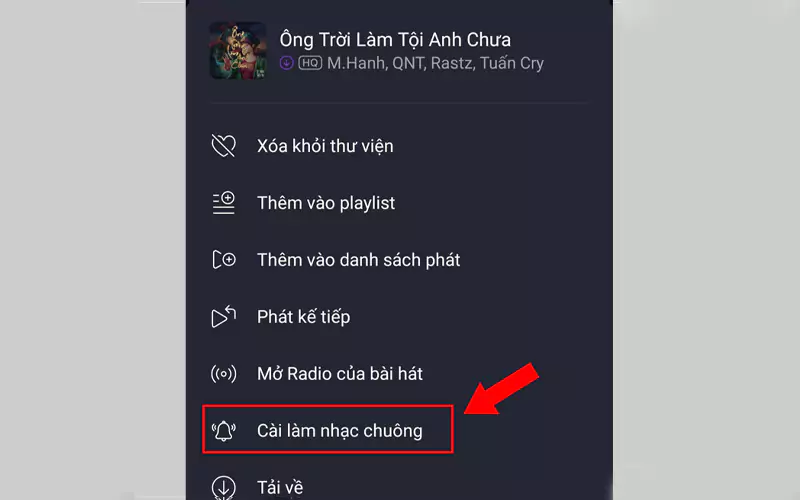
Cách cài nhạc chuông cho từng liên hệ trên Samsung
- Bước 1: Mở ứng dụng Danh bạ trên điện thoại Samsung của bạn. Chọn liên hệ mà bạn muốn thay đổi nhạc chuông.

- Bước 2: Chọn “Chỉnh sửa” để chỉnh sửa thông tin liên hệ. Chọn Nhạc chuông và sau đó chọn nhạc chuông mà bạn muốn sử dụng. Lưu lại và thoát khỏi ứng dụng Danh bạ.

Cách cài nhạc chuông iPhone cho Samsung
Để cài đặt nhạc chuông iPhone cho điện thoại Samsung của bạn, bạn có thể lên ứng dụng Youtube và tìm kiếm “iPhone ringtone”. Sau đó, bạn có thể làm theo các bước trong phần “Cách cài nhạc chuông cho Samsung từ Youtube” ở trên để cài đặt nhạc chuông mới.
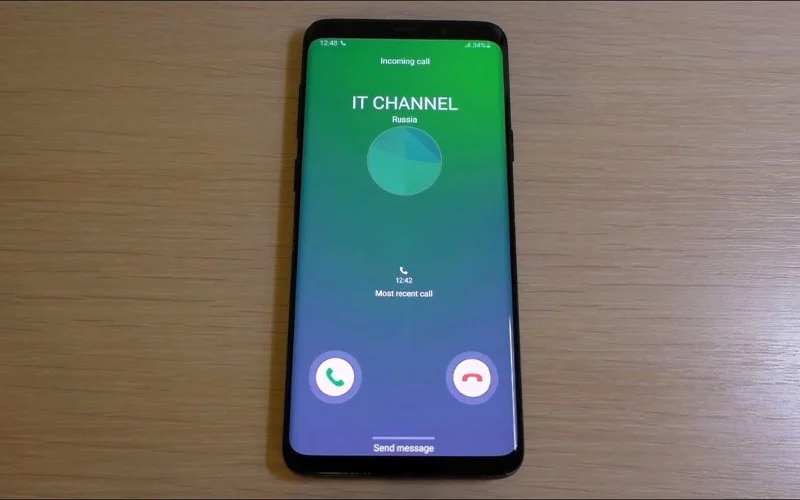
Cách cài nhạc chuông báo thức cho Samsung
- Bước 1: Mở ứng dụng Đồng hồ trên điện thoại Samsung của bạn. Chọn Báo thức và sau đó chọn Thêm (Dấu cộng màu đỏ).

- Bước 2: Ở phần “Âm báo” bạn hãy chọn phần “Nhạc chuông” và tiến hành chọn bài nhạc chuông yêu thích của mình. Cuối cùng, nhấn “Lưu” để hoàn tất.
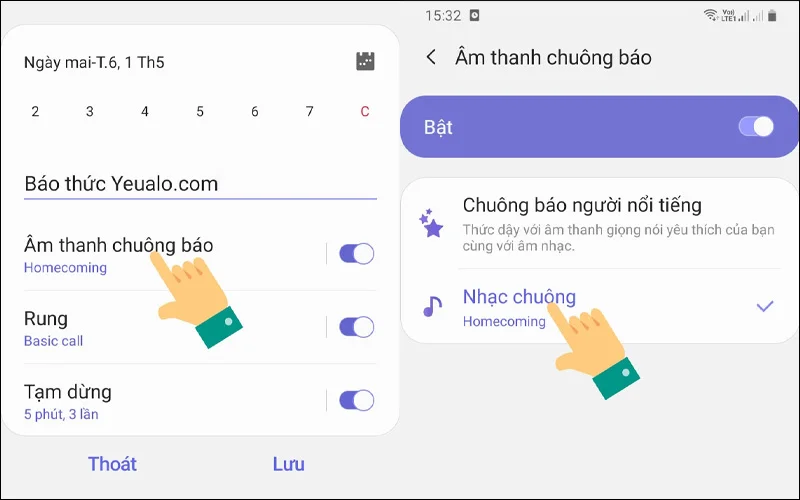
Cách cài nhạc chuông tin nhắn cho Samsung
- Bước 1: Mở ứng dụng “File của bạn” và truy cập theo đường dẫn sau: Bộ nhớ trong > Downloads để lấy file MP3. Nhấn giữ và chọn Sao chép hoặc Di chuyển.

- Bước 2: Quay lại màn hình chính của ứng dụng và truy cập: Bộ nhớ trong > Notifications và dán file vào.

- Bước 3: Truy cập vào ứng dụng Cài đặt > Âm thanh và rung > Âm thanh thông báo và chọn file vừa sao chép.

Giải đáp câu hỏi liên quan cách cài nhạc chuông cho Samsung
Vào mục Chỉnh sửa nhưng không có mục Xem thêm?
Trả lời: Để có mục “Xem thêm”, bạn cần lưu danh bạ vào trong máy trước. Nếu danh bạ của bạn đang lưu trên SIM, hãy chuyển sang danh bạ trên máy trước khi thực hiện việc cài đặt nhạc chuông.

Muốn người gọi đến nghe được bài hát mình đang cài làm nhạc chuông?
Trả lời: Nếu bạn muốn người gọi đến nghe được bài hát mình đang cài làm nhạc chuông thì bạn cần phải đăng ký dịch vụ “Nhạc chờ”. Để thực hiện được việc này, bạn hãy liên hệ với nhà mạng để được hỗ trợ.

Mình muốn cài đặt âm thanh (nhạc chuông, nhạc tin nhắn) cho Zalo?
Trả lời: Zalo không cho phép người dùng cài đặt nhạc chuông hoặc âm thanh thông báo tùy chỉnh từ bên ngoài ứng dụng. Zalo chỉ cho phép người dùng chọn âm thanh thông báo mặc định được cài sẵn trong ứng dụng.

Xem thêm:
- Top 10 ứng dụng nhạc chuông iPhone được ưa chuộng
- Cách sử dụng Garageband cho iPhone đơn giản nhất
- 8 cách khắc phục chuông báo thức Samsung không kêu cực dễ
Hy vọng với bài viết này của MIUI.VN, bạn sẽ biết cách cài nhạc chuông cho Samsung. Nếu thấy bài viết này hay thì hãy chia sẻ rộng rãi đến mọi người nhé!